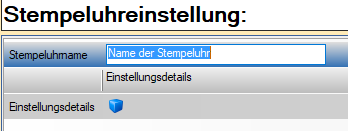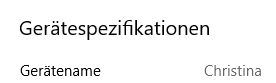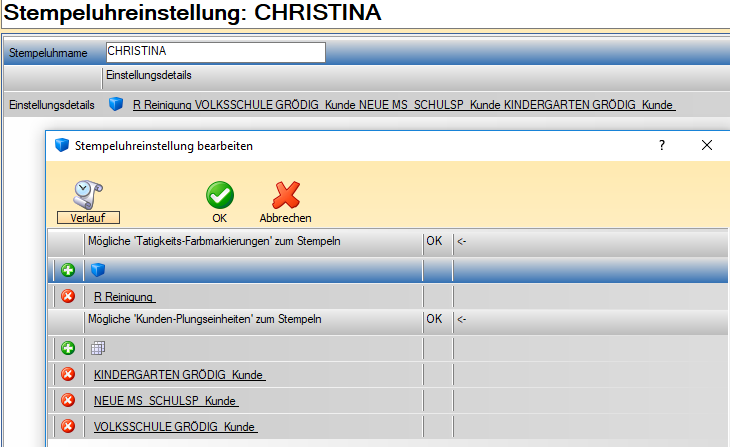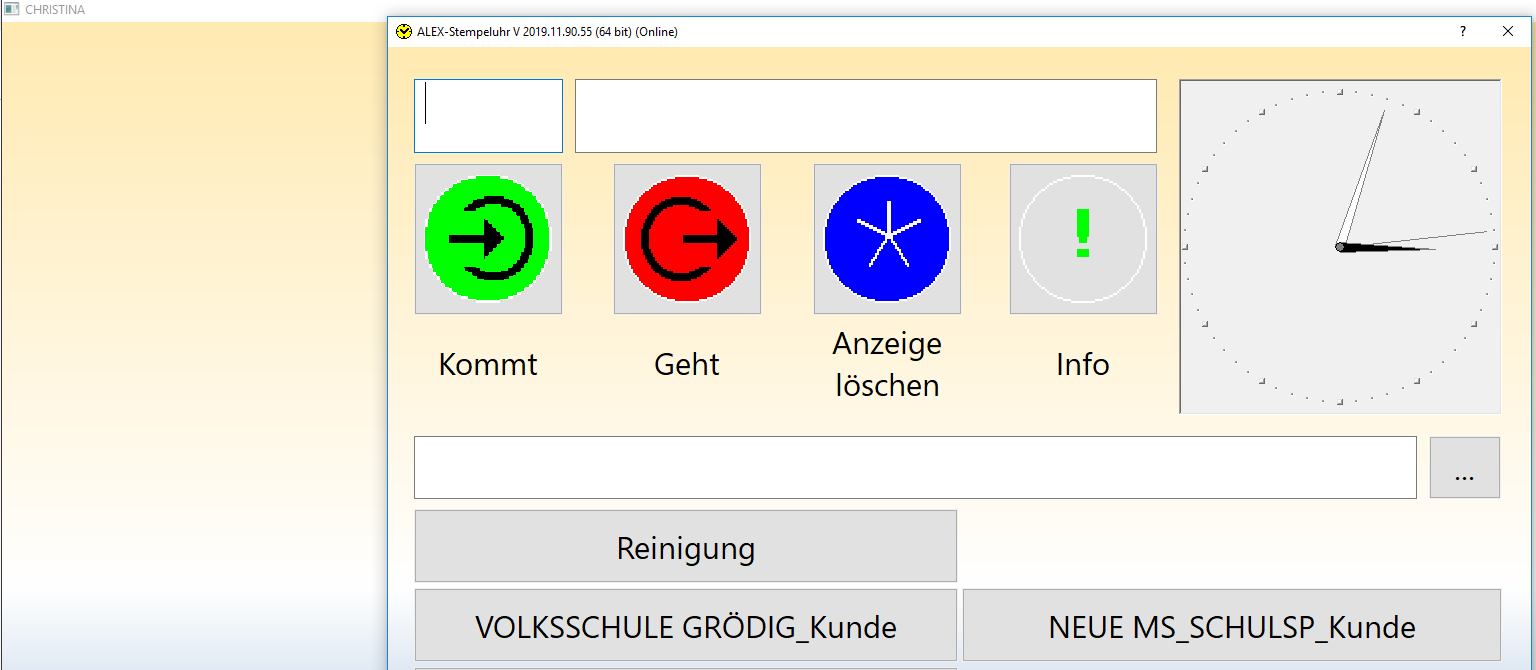| Zeile 29: | Zeile 29: | ||
[[Datei:Gerätename.png|200ppx]] | [[Datei:Gerätename.png|200ppx]] | ||
Im nächsten Schritt müssen die "Einstellungsdetails" mit Klick auf den blauen Würfel hinterlegt werden. | Im nächsten Schritt müssen die "Einstellungsdetails" mit Klick auf den blauen Würfel hinterlegt werden. | ||
Hier müssen "mögliche Tätigkeits-Farbmarkierungen zum Stempeln" hinterlegt werden, sowie die "Möglichen Kunden-Planungseinheiten | Hier müssen "mögliche Tätigkeits-Farbmarkierungen zum Stempeln" hinterlegt werden, sowie die "Möglichen Kunden-Planungseinheiten zum Stempeln". Die ausgewählten Tätigkeits-Farbmarkierungen und die Kunden-Planungseinheiten werden dann auf der ausgewählten Stempeluhr angezeigt. | ||
[[Datei:Einstellung KST.png|200ppx]] | [[Datei:Einstellung KST.png|200ppx]] | ||
Auf der Stempeluhr sind dann die hinterlegten Kostenstellen/Planungsheinheiten sichtbar. | Auf der Stempeluhr sind dann die hinterlegten Kostenstellen/Planungsheinheiten sichtbar. | ||
[[Datei:Anzeige Stempeluhr.png| | [[Datei:Anzeige Stempeluhr.png|100ppx]] | ||
Version vom 16. April 2019, 13:10 Uhr
Allgemeines
Alex Konfiguration anpassen
"modelPlugins" :
{ "0" : "Bfx.Alex.Service.Management.Model.dll"
},
"architectureuiPlugins" :
{ "0" : "Bfx.Alex.Service.Management.UI.Architecture.dll"
},
Stempelung Kostenstellen - Einrichtung Stempeluhr
Ab Version 2018.12 kann pro Stempeluhr definiert werden, welche Kostenstellen/Planungseinheiten gestempelt werden können.
Im Navigator den Punkt "Stempeluhreinstellung" auswählen und auf das grüne Plus klicken:
Im nachfolgendem Fenster den Stempeluhrnamen vergeben (dies muss der tatsächliche Gerätename der Stempeluhr sein!):
Den Namen der Stempeluhr findet am PC bei den "Einstellungen - System - Info" --> hier wird der Gerätename angezeigt.
Im nächsten Schritt müssen die "Einstellungsdetails" mit Klick auf den blauen Würfel hinterlegt werden.
Hier müssen "mögliche Tätigkeits-Farbmarkierungen zum Stempeln" hinterlegt werden, sowie die "Möglichen Kunden-Planungseinheiten zum Stempeln". Die ausgewählten Tätigkeits-Farbmarkierungen und die Kunden-Planungseinheiten werden dann auf der ausgewählten Stempeluhr angezeigt.
Auf der Stempeluhr sind dann die hinterlegten Kostenstellen/Planungsheinheiten sichtbar.